
MS Word არის დაახლოებით თანაბრად ფოკუსირებული პროფესიული და პირადი გამოყენება. ამავდროულად, ორივე მომხმარებლის ჯგუფის წარმომადგენლები ხშირად ამ პროგრამით გარკვეულ სირთულეებს ემუქრებიან. ერთ-ერთი მათგანი არის ხაზის თავზე დაწერის საჭიროება, სტანდარტული ტექსტის ხაზის გარეშე.
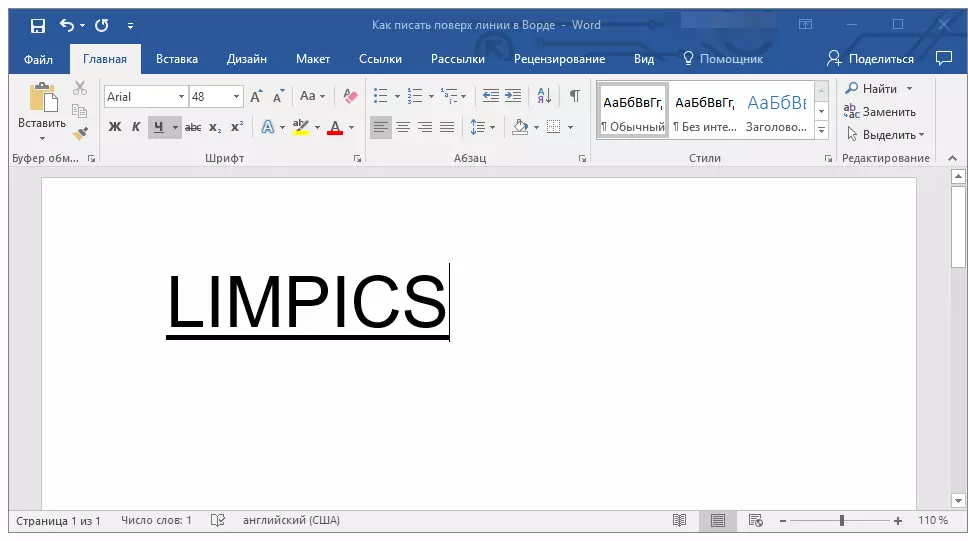
გაკვეთილი: როგორ გააკეთოთ ხაზგასმული ტექსტი სიტყვა
განსაკუთრებით ფაქტობრივი საჭიროება უნდა დაწერა ტექსტის ზემოთ ფორმებისა და სხვა შაბლონის დოკუმენტების ზემოთ ან არსებული. ეს შეიძლება იყოს რიგები ხელმოწერის, თარიღების, პოზიციების, გვარების და მრავალი სხვა მონაცემებისათვის. ამავდროულად, შეყვანის მზა ხაზების მიერ შექმნილი ფორმების უმრავლესობა ყოველთვის სწორად არის შექმნილი, რატომ არის ტექსტის ხაზი მისი შევსებისას პირდაპირ. ამ სტატიაში ჩვენ ვისაუბრებთ იმაზე, თუ როგორ არის სიტყვა, რომელიც სწორია ხაზის ზემოთ.
ჩვენ უკვე ვისაუბრეთ სხვადასხვა გზით, რომელთა დახმარებით თქვენ შეგიძლიათ დაამატოთ სიმებიანი ან სიმებიანი სიტყვა. ჩვენ მკაცრად გირჩევთ, გაეცნოთ ჩვენს სტატიას მოცემულ თემას, ეს შესაძლებელია, რომ ეს არის ის, რომ თქვენ იპოვით თქვენი ამოცანის გადაწყვეტას.

გაკვეთილი: როგორ გავაკეთოთ სიმებიანი სიტყვა
Შენიშვნა: მნიშვნელოვანია გვესმოდეს, რომ ხაზის შექმნის მეთოდი, ზემოთ ან თავზე შეგიძლიათ დაწეროთ, დამოკიდებულია იმაზე, თუ რა სახის ტექსტს, რა ფორმით და რა მიზნით გსურთ განათავსოთ ზემოთ. ნებისმიერ შემთხვევაში, ამ სტატიაში ჩვენ ყველა შესაძლო მეთოდს განვიხილავთ.
დამატება ზედიზედ ხელმოწერისთვის
საკმაოდ ხშირად, ხაზის თავზე დაწერის აუცილებლობა ხდება, როდესაც საჭიროა ხელმოწერის ან ზედიზედ დოკუმენტში დამატება. ჩვენ უკვე განვიხილეთ ეს თემა დეტალურად, ასე რომ, თუ თქვენ ღირს, რომ ეს ამოცანაა, თქვენ შეგიძლიათ გაეცნოთ ქვემოთ მოყვანილი მეთოდით.

გაკვეთილი: როგორ ჩაწეროთ ხელმოწერა სიტყვა
ფორმებისა და სხვა ბიზნეს დოკუმენტების ხაზის შექმნა
ხაზის თავზე დაწერის საჭიროება ყველაზე მნიშვნელოვანია ამ ტიპის ფორმებისა და სხვა დოკუმენტებისათვის. არსებობს მინიმუმ ორი მეთოდი, რომელთანაც შეგიძლიათ დაამატოთ ჰორიზონტალური ხაზი და მოათავსეთ საჭირო ტექსტი პირდაპირ ზემოთ. თითოეული ამ მეთოდების შესახებ.პუნქტის განაცხადის ხაზი
ეს მეთოდი განსაკუთრებით მოსახერხებელია იმ შემთხვევაში, როდესაც თქვენ უნდა დაამატოთ წარწერა მყარი ხაზი.
1. დააინსტალირეთ კურსორის მაჩვენებელი დოკუმენტის ადგილას, სადაც თქვენ უნდა დაამატოთ ხაზი.

2. ჩანართში "Მთავარი" ჯგუფში "პუნქტი" დააჭირეთ ღილაკს "საზღვრები" და აირჩიეთ პარამეტრი მისი ჩამოსაშლელი მენიუში "საზღვრები და ასხამს".

3. ფანჯარაში, რომელიც იხსნება ჩანართში "Საზღვარი" აირჩიეთ შესაბამისი ხაზის სტილი სექციაში "ტიპი".

Შენიშვნა: თავი "ტიპი" თქვენ ასევე შეგიძლიათ აირჩიოთ ფერი და სიგანე ხაზი.
4. განყოფილებაში "ნიმუში" აირჩიეთ თარგი, რომელზეც მითითებულია ქვედა ზღვარი.

Შენიშვნა: დარწმუნდით, რომ სექციაში "მიმართეთ" პარამეტრი "პუნქტში".
5. დაწკაპეთ "ᲙᲐᲠᲒᲘ" ჰორიზონტალური ხაზი დაემატება შერჩეულ ადგილას, რომელთა თავზე შეგიძლიათ დაწეროთ ნებისმიერი ტექსტი.

ამ მეთოდის ნაკლებობა ის არის, რომ ხაზი მთელი სიმებიანი დაიკავებს, მარცხნივ მარჯვნივ მარჯვნივ. თუ ეს მეთოდი არ არის შესაფერისი თქვენთვის, ჩვენ მივმართოთ მომდევნო ერთს.
ცხრილების გამოყენება უხილავი საზღვრებით
ბევრი რამ დავწერე MS Word- ში მაგიდებით, მათ შორის მათი უჯრედების საზღვრების დამალვის შესახებ. სინამდვილეში, ეს არის ეს უნარი და დაგვეხმარება შექმნას შესაფერისი ხაზები ნებისმიერი ზომის და რაოდენობის ბლანკისთვის, რომლის თავზე შეგიძლიათ დაწეროთ.
ასე რომ, ჩვენ უნდა შევქმნათ მარტივი მაგიდა უხილავი მარცხენა, მარჯვენა და ზედა საზღვრებით, მაგრამ ხილული ქვედა. ამავდროულად, ქვედა საზღვრები მხოლოდ იმ ადგილებში იქნება (საკნებში), სადაც გსურთ დაამატოთ წარწერა ხაზი. იმავე ადგილას, სადაც განმარტებითი ტექსტი იქნება, საზღვრები არ იქნება ნაჩვენები.
გაკვეთილი: როგორ გააკეთოთ მაგიდა სიტყვა
Მნიშვნელოვანი: მაგიდის შესაქმნელად, გამოთვალეთ რამდენი რიგები და სვეტი უნდა იყოს. ჩვენი მაგალითი დაგეხმარებათ.
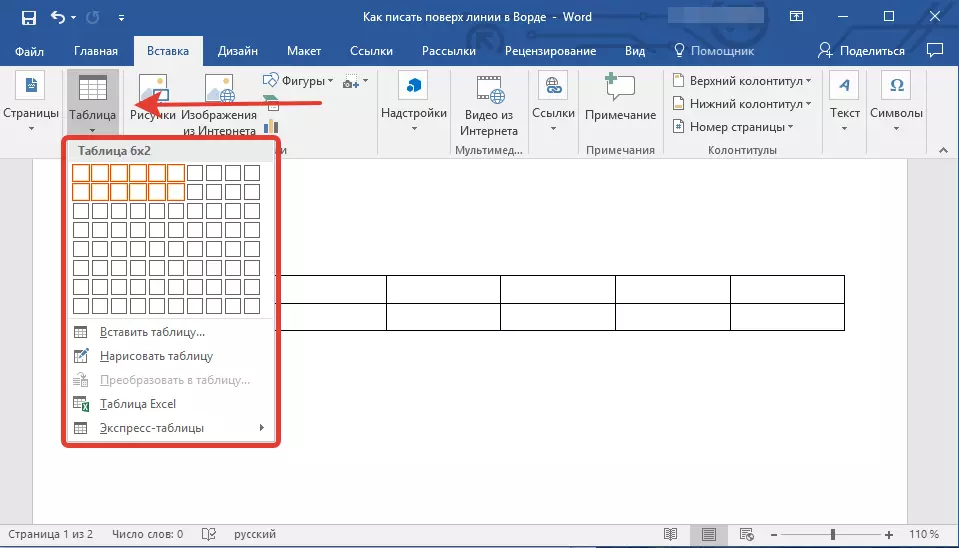
შეიყვანეთ განმარტებითი ტექსტი სასურველ საკნებში, იგივე, რაც თქვენ უნდა დაწეროთ ხაზის თავზე, ამ ეტაპზე ცარიელი დატოვებით.

რჩევა: თუ მაგიდაზე სვეტების ან რიგების სიგანე ან სიმაღლე შეიცვლება წერილობითი ტექსტის დროს, დაიცვას ეს ნაბიჯები:
- მაგიდის ზედა მარცხენა კუთხეში მდებარე მარჯვენა ღილაკზე დაჭერით;
- არჩევა "სვეტების სიგანეების გასწორება" ან "სიმაღლის სიმაღლე" , რაც დამოკიდებულია იმაზე, რაც გჭირდებათ.
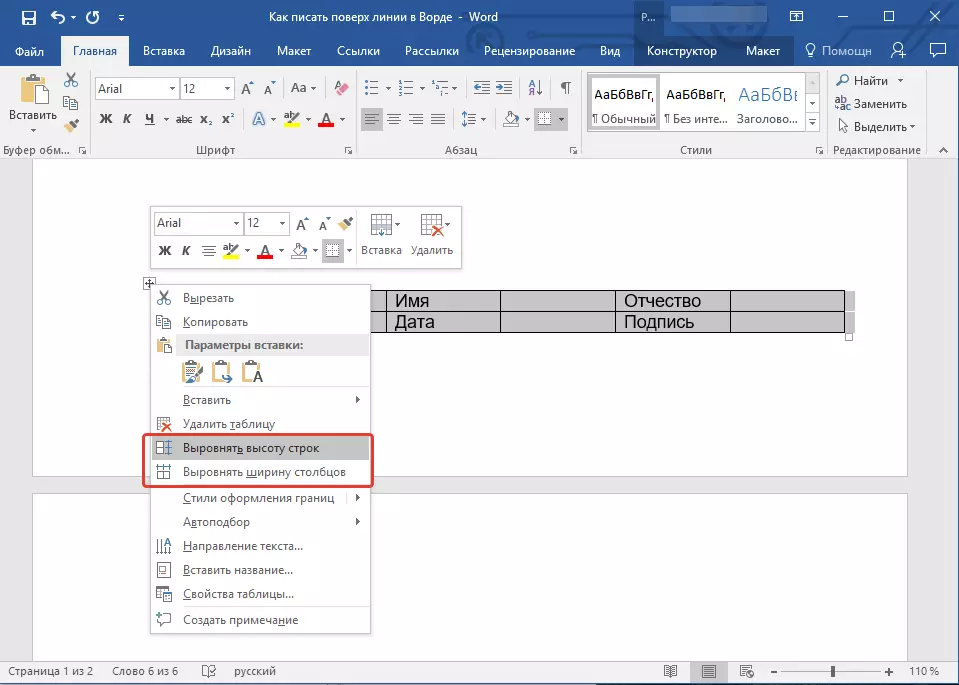
ახლა თქვენ უნდა ფეხით მონაცვლეობით თითოეულ საკანში და დამალვა ან ყველა საზღვრები (განმარტებითი ტექსტი) ან დატოვონ ქვედა საზღვარი (ადგილი ტექსტი "მეტი ხაზი").
გაკვეთილი: როგორ დავამარცხოთ მაგიდის საზღვრები სიტყვაში
თითოეული ინდივიდუალური საკანში, დაიცვას ეს ნაბიჯები:
1. აირჩიეთ საკანში მაუსის მარცხენა მხარეს დაჭერით.

2. დააჭირეთ ღილაკს "Საზღვარი" მდებარეობს ჯგუფში "პუნქტი" მალსახმობი პანელზე.

3. ამ ღილაკის ჩამოსაშლელი მენიუში აირჩიეთ შესაბამისი პარამეტრი:
- საზღვარი არ არის;
- ყველაზე საზღვარი (ტოვებს თვალსაჩინო ქვედა).

Შენიშვნა: მაგიდის ბოლო ორი უჯრედში (ექსტრემალური უფლება), თქვენ უნდა გამორთოთ პარამეტრი "მარჯვენა საზღვარი".
4. შედეგად, როდესაც თქვენ აწარმოებთ ყველა უჯრედს, თქვენ გექნებათ ლამაზი ფორმა ფორმა, რომელიც შეიძლება შეინარჩუნოს თარგი. როდესაც თქვენ შეავსებთ მას პირადად ან სხვა მომხმარებლის, შექმნილი ხაზები არ გადაიტანოს.

გაკვეთილი: როგორ გააკეთოს ნიმუში სიტყვა
უფრო დიდი გამოყენების ფორმის გამოყენებით თქვენ შექმნით ხაზები, შეგიძლიათ ჩართოთ ჩვენება ქსელის:
- დააჭირეთ "საზღვრის" ღილაკს;
- აირჩიეთ "ჩვენება Mesh" ვარიანტი.

Შენიშვნა: ეს ქსელი არ არის ნაჩვენები.

ხატვის ხაზები
არსებობს კიდევ ერთი მეთოდი, რომელთანაც შეგიძლიათ დაამატოთ ჰორიზონტალური ხაზი ტექსტის დოკუმენტზე და დაწერეთ თავზე. ამისათვის, გამოიყენეთ ინსტრუმენტები "ჩასმა" tab, კერძოდ, "მოღვაწეები" ღილაკს, რომლის მენიუში შეგიძლიათ აირჩიოთ შესაბამისი ხაზი. უფრო დეტალურად, თუ როგორ უნდა გავაკეთოთ ეს, თქვენ შეგიძლიათ ვისწავლოთ ჩვენი სტატია.

გაკვეთილი: როგორ დავხატოთ ხაზი სიტყვაში
- რჩევა: ჰორიზონტალურ დონეზე ხაზის გასწვრივ, როდესაც იგი გასაღები გასაღები შეცვლა.
ამ მეთოდის უპირატესობა ის არის, რომ მისი დახმარებით შეგიძლიათ გაატაროთ ხაზი უკვე არსებული ტექსტის, დოკუმენტის ნებისმიერ თვითნებურ ადგილას, ნებისმიერი ზომებისა და გარეგნობის დადგენა. ხელით შედგენილი ხაზის ნაკლებობა ის არის, რომ ყოველთვის არ არის დოკუმენტში ჰარმონიულად შესვლისას.
მოხსნის ხაზი
თუ რაიმე მიზეზით თქვენ უნდა ამოიღონ ხაზი დოკუმენტში, რათა ის დაგეხმარებათ ჩვენს ინსტრუქციებში.
გაკვეთილი: როგორ ამოიღონ ხაზი სიტყვა
ეს შეიძლება უსაფრთხოდ დასრულდა, რადგან ამ სტატიაში შევხედე ყველა მეთოდს, რომელთანაც MS Word- ში შეიძლება დაწერილი იყოს ხაზის თავზე ან შექმნას ფართობი დოკუმენტში, რათა შეავსოთ ჰორიზონტალური ხაზი, რომლის მიხედვითაც ტექსტი იქნება ტექსტი დასძინა, მაგრამ მომავალში.
